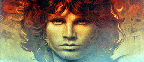-
Hack3rMinD.
User deleted

Raccogliamo qui tutte le richieste di aiuto ed i test effettuati sui nostri pc per far girare il nuovo gioco al massimo
Ricordate di postare sempre le caratteristiche hardware del pc ed il sistema operativo utilizzato. In caso di problemi che riguardano l'online è necessario postare anche i dati del modem/router in dotazione e della propria linea adsl:
http://speedtest.net/
www.pingtest.net/
Requisiti minimi
Windows XP SP3, Vista SP2, 7
Intel Pentium IV 2.4 GHz o processore equivalente AMD
1GB RAM
DirectX 9.0c scheda video, 128MB Pixel Shader 3.0 (NVIDIA GeForce 6600 of AMD ATI Radeon x1300 )
Requisiti consigliati
Windows XP SP3, Vista SP2, 7
Intel Core2 Duo 2.0 GHz of processore equivalente AMD
2GB RAM
DirectX 9.0c scheda video, 512MB Pixel Shader 3.0 (AMD ATI Radeon HD2600 of NVidia GeForce 7900 o migliore)
Chipset supportati:
NVIDIA GeForce GTX285, 9800, 8800, 8600, 7950, 7900, 7800, 7300, 6800, 6600, 6200
ATI Radeon HD5850, HD5770, HD4870, HD4650, HD3870, HD2600, HD2400, X1900, X1650, X1600, X1300
Intel Grafica HD 2000, HD 3000
Potrebbe essere necessario aggiornare i driver hardware prima di giocare.
Le versioni laptop di queste schede potrebbero funzionare ma non sono supportate.
TOPIC DI RIFERIMENTO:
https://pesol.forumcommunity.net/?t=40930949
https://pesol.forumcommunity.net/?t=41053706>>>PROBLEMI NOTI E SOLUZIONI <<<
PROBLEMA N1
Hai un notebook con grafica integrata Intel HD e grafica dedicata Nvidia? Se il gioco non rileva automaticamente la scheda grafica dedicata (a causa di Nvidia Optimus --> switch automatico vga dedicata/integrata) esegui questa procedura:
1. per prima cosa installa i driver aggiornati
Intel HD: http://downloadcenter.intel.com/Default.aspx?lang=ita (grafica > grafica del processore > Processori Intel® Core™ di seconda generazione con Grafica Intel® HD 3000/2000)
Nvidia: www.nvidia.it/Download/index.aspx?lang=it
2. tasto destro sul desktop > pannello di controllo nVidia > Gestisci le impostazioni 3D (colonna sinistra) > Impostazioni Programma (colonna destra) > Aggiungi > "cerca il file *.exe di PES" > Seleziona Scheda dedicata nVidia > Applica
3. stessa operazione per il file settings.exe
Per approfondimenti su Optimus: www.nvidia.it/object/optimus_technology_it.html
PROBLEMA N2: CONNESSIONE ONLINE NON RIUSCITA
descrizione problema:
quando si tenta di accedere online si presenta il seguente errore:
"a causa delle restrizioni alla connessione imposte dai dispositivi di rete che stai utilizzando, puoi solamente giocare 1 contro 1 (Partita Classificata) in partita veloce.
Questo problema può essere risolto connettendo l'hardware direttamente al dispositivo di rete (per esempio, il router).
Assegnare DMZ, mapping porta, configurazione tabella NAT e altre impostazioni del router al PC in uso. Secondo le tipologie potrebbero essere chiamati con altri nomi."
soluzione 1:
crea manualmente una connessione a banda larga con nickname e password e quando devi giocare a pes loggati da lì
su xp: pannello di controllo>connessioni di rete>crea nuova connessione>connessione a internet>connessione a banda larga con immissione utente e password
su vista/7: Pannello di controllo/Rete e Internet/Centro connessioni di rete e condivisione>configura nuova connessione o rete>connessione a internet>banda larga(PPoE)
testata e funzionante su: dlink dsl-2640b firmware v4 windows xp
non funzionante su: dlink dsl-2640b firmware v4 windows vista; dlink dsl-2640b firmware infostrada
soluzione 2 (variante della 1):
1. Vai sulla barra degli indirizzi e digita 192.168.1.1
2. inserisci i dati per il login al router, di default "admin" sia per il nome utente sia per la password
3. Spunta configurazione manuale e poi seleziona la modalità Bridging
4. Su tipo connesione assicurati che sia selezionato LLC, e come VPI e VCI inserisci rispettivamente 8 e 35
5. Vai su "centro connessioni di rete" nel pannello di controllo se hai vista/7, se invece hai xp vai su "Connesioni di rete" presente in start/impostazioni
6. configura una nuova connessione e scegli "a banda larga (PPPoE)" se hai vista/7, se hai xp scegli "connesione a internet", "imposta connesione manualmente" e "connesione a banda larga con l'immissione di nome utente e password"
7. imposta come nome utente e password quelle fornite dal tuo provider
8. connettiti manualmente
N.B: Utilizzando questa funzione il router va in modalità modem, quindi non è possibile collegare più pc contemporaneamente.
testata e funzionante su: Sitecom WL-304, Dlink dsl-2640b firmware v4
soluzione 3:
Testata sul diffusissimo D-Link DSL-2640B
in questa pagina togli tutte le spunte dal firewall, metti la spunta solo su Enable DMZ ed inserisci il tuo ip:
qui togli tutte le spunte:
NB. attivare la DMZ è un'operazione rischiosa per il pc, fallo solo se il tuo pc è protetto da un buon firewall!!! In una DMZ (link) il pc host è esposto pubblicamente e non viene nattato dal router-firewall.
soluzione 4:
solo per vista/7: disabilitare l'autotuning e il Receive-Side Scaling (RSS)
La funzionalità di TCP AutoTuning è una nuova caratteristica di Windows Vista/7 che ottimizza la finestra di ricezione TCP per ogni connessione di rete al fine di ottimizzare la velocità di upload/download. Il servizio Receive Side Scaling (RSS) consente invece di distribuire il carico di rete proveniente da un adattatore di rete su diverse CPU. La disabilitazione può anche migliorare le prestazioni di copia dei file sulla rete.
1. elimina la connessione con composizione e lascia solo quella del router sempre attiva
2. Apri il prompt dei comandi con privilegi da amministratore
3. Digita netsh int tcp set global autotuninglevel=disabled
4. Premi il tasto Invio
5. Digita netsh int tcp set global rss=disabled
6. Premi il tasto Invio
7. Riavvia
qualora non dovesse funzionare, per riattivarli digitare:
netsh interface tcp set global autotuninglevel=normal
netsh interface tcp set global rss=enabled
si consiglia comunque di lasciarli disattivati
testata e funzionante su: Alice GATE 2 plus; Alice W-GATE 2 plus WI-FI
Edited by Hack3rMinD - 16/1/2012, 11:10. -
Re_Alex.
User deleted
non so' se faccio bene a postare qui
ho installato pes2012 prima sul nuovo portatile che mi sono comprato....
ecco cosa esce

impossibile .
. -
Drunken Master.
User deleted
oddio che cosa assurda... hai 1gb di ram video e non te la riconosce? . -
Hack3rMinD.
User deleted
certo che fai bene 
per prima cosa installa i driver aggiornati www.nvidia.it/object/notebook-win7-...-driver-it.html
poi tasto destro sul desktop > pannello di controllo nVidia > Gestisci le impostazioni 3D (colonna sinistra) > Impostazioni Programma (colonna destra) > Aggiungi > "cerca il file *.exe di PES" > Seleziona Scheda dedicata nVidia > Applica
stessa cosa per il file settings.exe
ps. il problema deriva da Optimus (switch automatico tra vga integrata e vga dedicata). -
GrazPavel.
User deleted
Non è la Ram, ma la scheda video a dare problemi....
MA mi sembra una cosa assurdissima! Vista quella che ha Alex!. -
.
Io anche quest'anno, almeno all'inizio, ci starò dentro pelo pelo...  .
. -
Re_Alex.
User deleted
certo che fai bene
per prima cosa installa i driver aggiornati www.nvidia.it/object/notebook-win7-...-driver-it.html
poi tasto destro sul desktop > pannello di controllo nVidia > Gestisci le impostazioni 3D (colonna sinistra) > Impostazioni Programma (colonna destra) > Aggiungi > "cerca il file *.exe di PES" > Seleziona Scheda dedicata nVidia > Applica
stessa cosa per il file settings.exe
ps. il problema deriva da Optimus (switch automatico tra vga integrata e vga dedicata)
grazie dotto'....provo subito .
. -
Hack3rMinD.
User deleted
Non è la Ram, ma la scheda video a dare problemi....
MA mi sembra una cosa assurdissima! Vista quella che ha Alex!
leggi il mio post .
. -
Sardus.
User deleted
Io ho:
Win7 32bit
CPU Core 2 Duo T7500 2.2 GHz
RAM a breve 3/4 GB
Scheda video GeForce 8600M GS 256MB RAM dedicati
Dovrei riuscire a giocare .
. -
GrazPavel.
User deleted
Letto .
. -
Re_Alex.
User deleted
il gioco ora va...tranquillamente...
....i driver non si sono aggiornati....
ecco cosa esce
. -
Hack3rMinD.
User deleted
bene 
che versione driver hai ora? hai provato a disinstallare i vecchi e mettere successivamente i nuovi?. -
Re_Alex.
User deleted
8.17.12.6856
del 11 - 5 - 2011. -
Hack3rMinD.
User deleted
disinstalla prima i vecchi
aggiorna pure i driver della vga integrata: http://downloadcenter.intel.com/Detail_Des...pe=%0ADriver%0A. -
Re_Alex.
User deleted
disinstalla prima i vecchi
aggiorna pure i driver della vga integrata: http://downloadcenter.intel.com/Detail_Des...pe=%0ADriver%0A
aggiornata la vga interna
per disinstallare i vecchi della nvidia devo cliccare su disinstalla dalla scheda proprieta' di invidia da gestione dispositivi ?.
[PC] Hardware & Settings |
![Pro Evolution Soccer Online League [PESOL]](https://i.imgur.com/AsL9j.png)